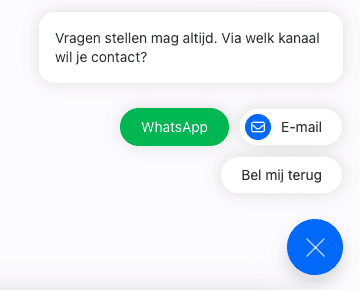Stap 1: LeadBot bewerken
Selecteer binnen je omgeving de juiste klant en ga naar het kopje LeadBots. Open de LeadBot die je wilt bewerken en klik op een Knop om de instellingen te openen.
Stap 2: Knop bewerken
Pas nu de inhoud aan van de 'Knop' door een tekst toe te voegen.
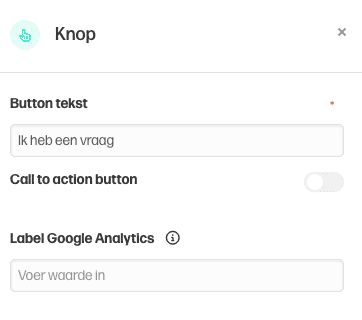
Stap 3: Call to action button
Klik op Call to action button om extra opties in te stellen voor de knop:
- Je kunt nu een kleurcode toevoegen om de knop een mooie kleur te geven. Hierdoor zal deze knop het meest opvallen.
- Voeg eventueel een koppeling toe aan de knop. Je kunt kiezen uit een link, telefoonnummer of e-mailadres. Als op de knop geklikt wordt, zal bijv. bij het telefoonnummer je direct het telefoonnummer bellen. Ook kan je aanvinken of deze actie moet worden geopend in een nieuw venster.
- Wil je de tekst een andere kleur geven? Plaats dan je tekst tussen <font color="#HEXCODE"> en </font>. Vergeet ook niet de kleurcode in in te vullen waar nu HEXCODE staat.
- Wil je de tekst dikdrukken? Plaats dan je tekst tussen <strong> en </strong> in, zoals hieronder:
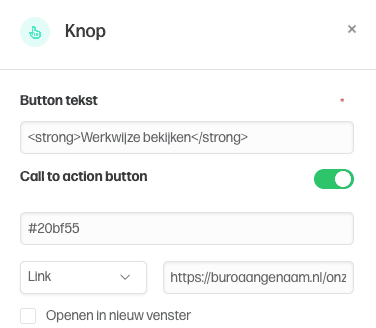
Stap 4: Voorbeelden
Als je de knop een kleur hebt gegeven en de tekst hebt dikgedrukt, komt het er bijvoorbeeld zo uit te zien:
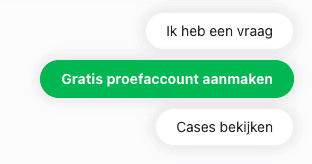
Als je de tekst een kleur hebt gegeven, komt het er bijvoorbeeld zo uit te zien:
Als je aan de knop een telefoonnummer hebt toegevoegd, verschijnt dit icoontje in de knop:
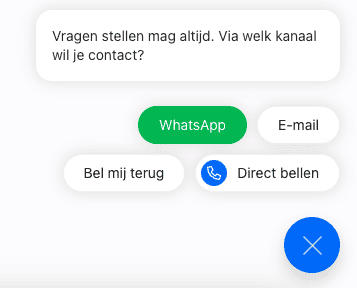
Als je aan de knop een e-mailadres hebt toegevoegd, verschijnt dit icoontje in de knop: